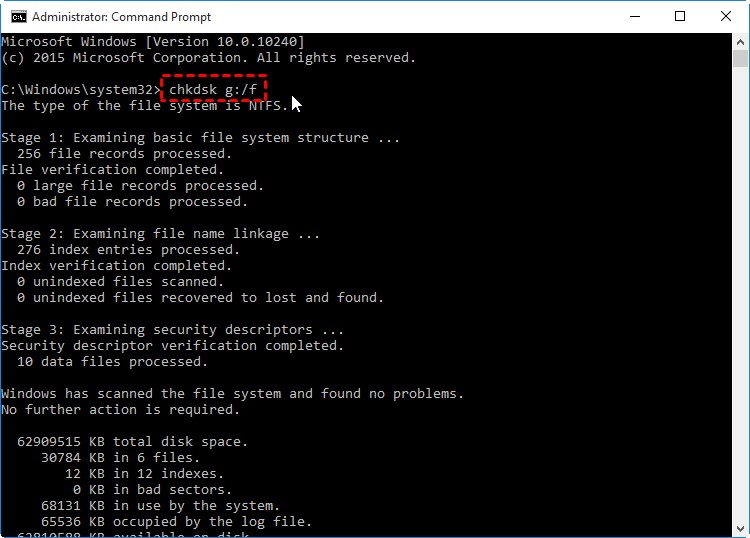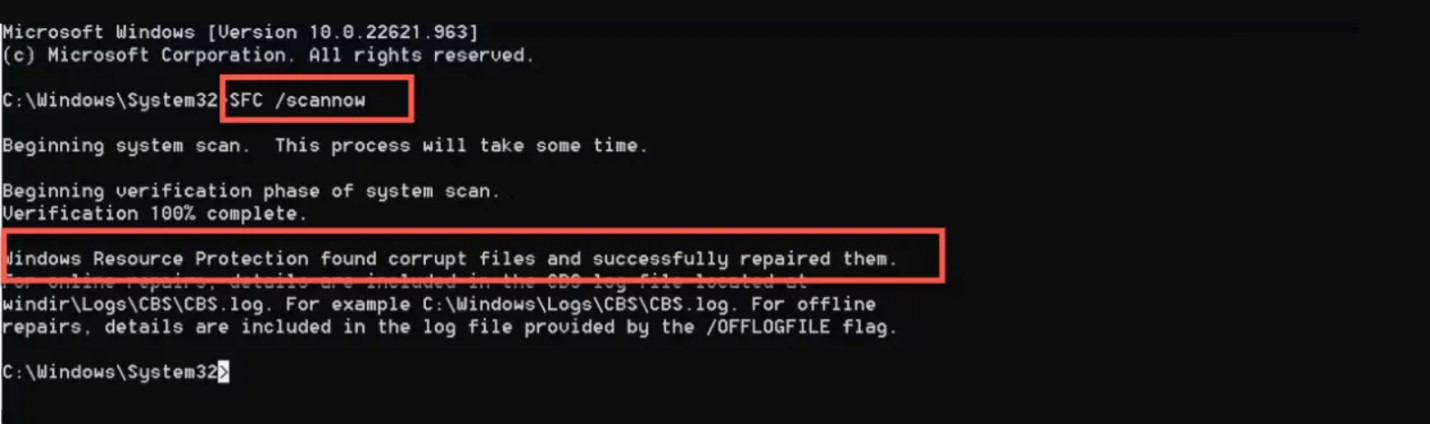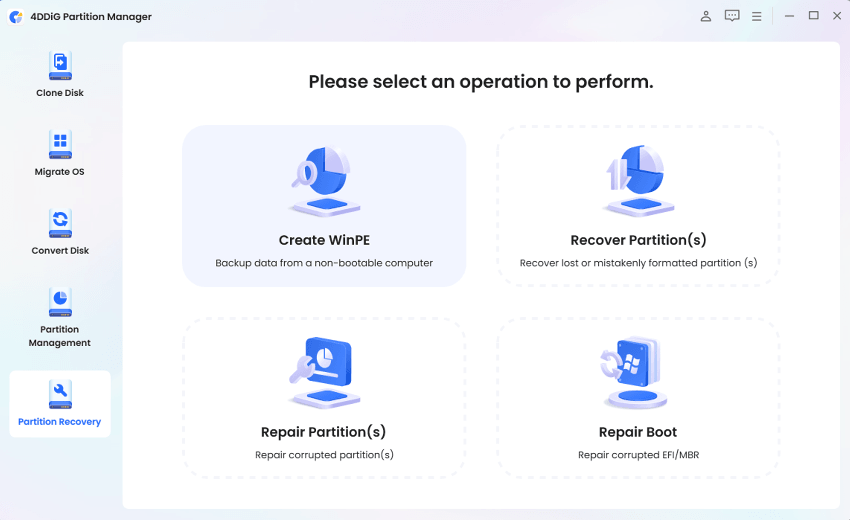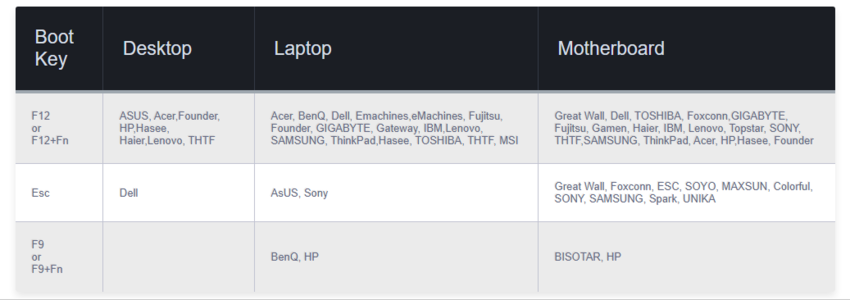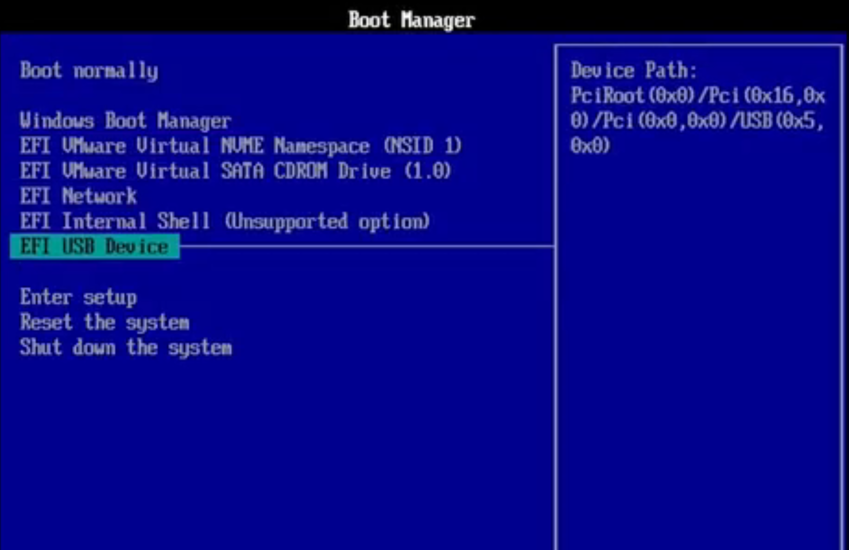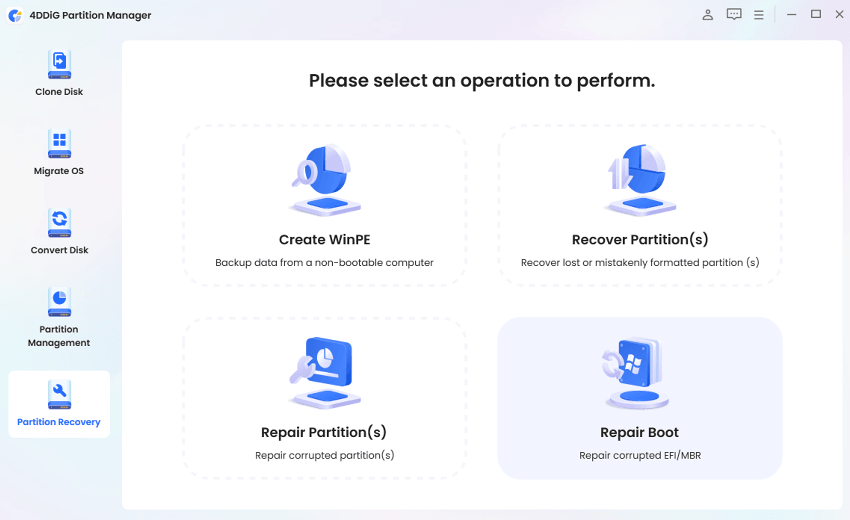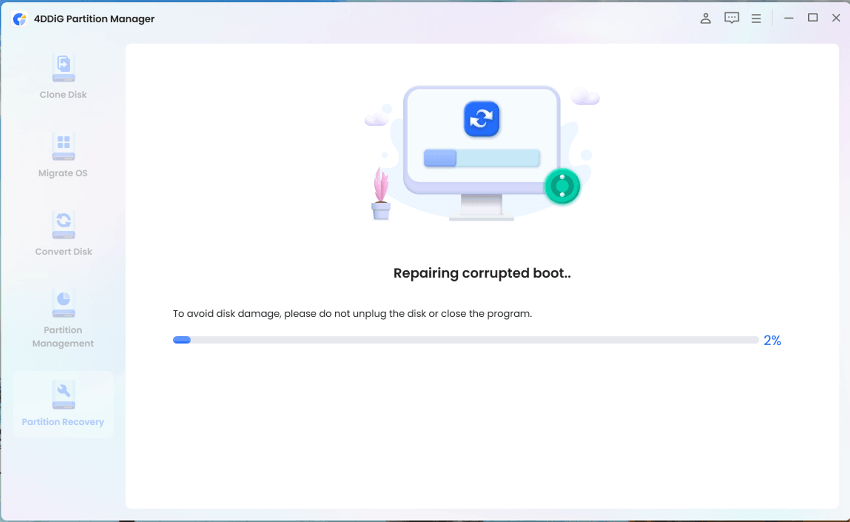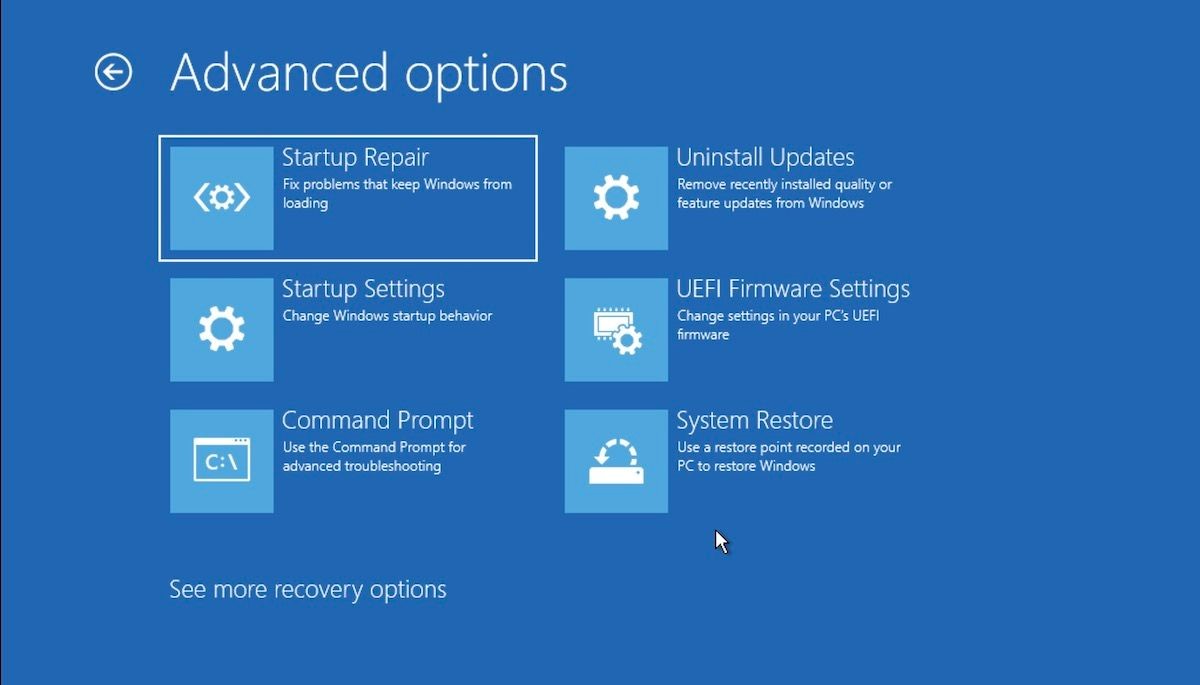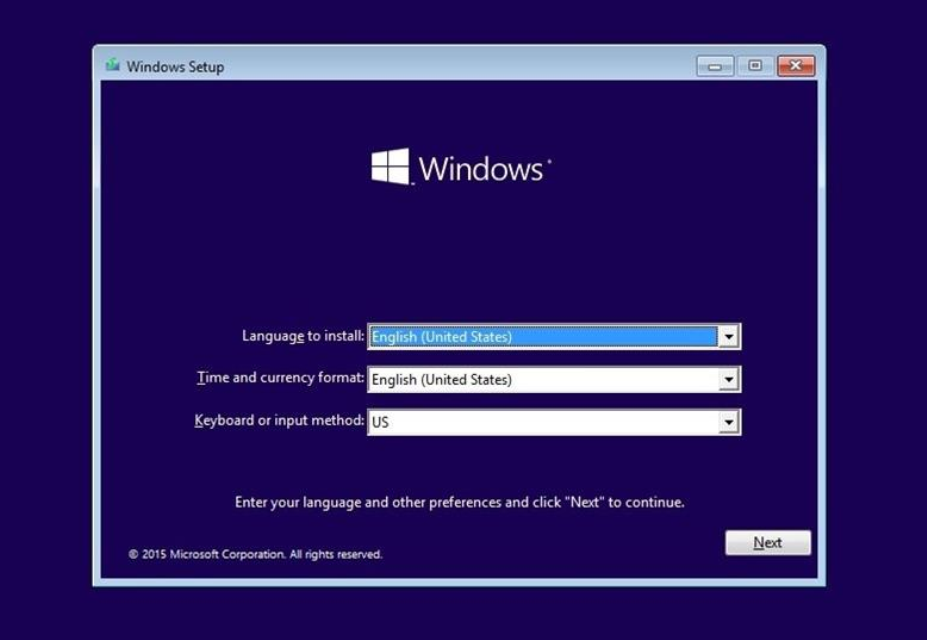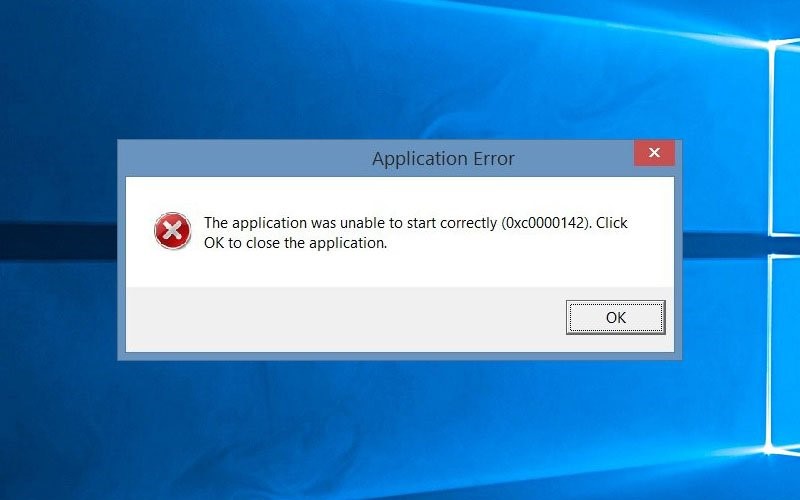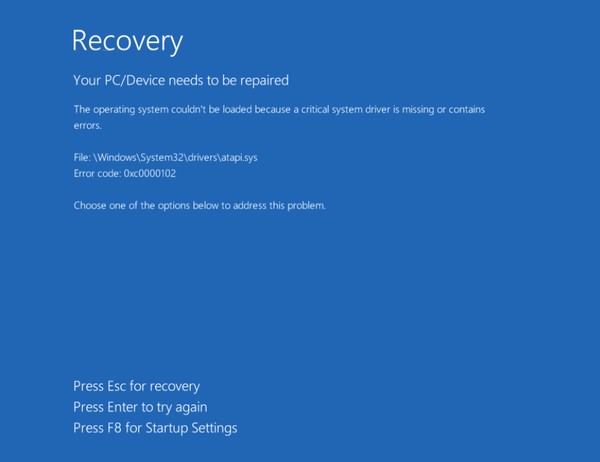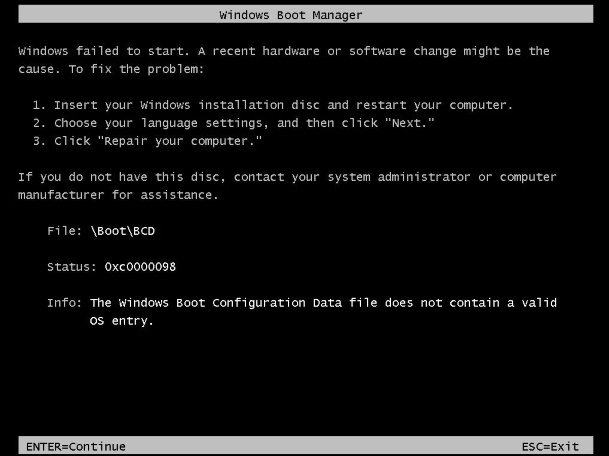Como Corrigir o Código de Erro 0xc0000098? 5 Métodos Comprovados!
Você está com o computador preso no código de erro 0xc0000098? Muitas pessoas enfrentam esse problema frustrante, em que o computador não inicia corretamente devido a problemas de configuração de inicialização.
Mas não se preocupe, pois este artigo tem 5 métodos comprovados para ajudar você a corrigir o código de erro 0xc0000098 e fazer com que seu computador volte a funcionar.
Seja você novato na solução de problemas ou um usuário experiente, essas soluções diretas o guiarão na resolução do erro e farão com que o sistema volte a funcionar sem problemas em pouco tempo.
Então, vamos começar.
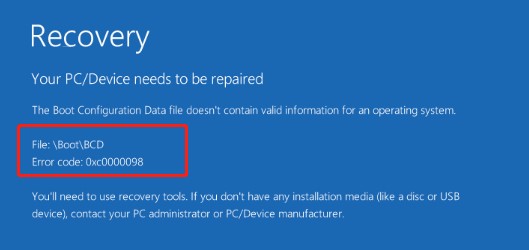
Parte 1: O que é o código de erro 0x0000098 do Windows?
Antes de seguir diretamente para os passos de correção do código de erro 0xc0000098 do Windows, é essencial entender primeiro o que é esse código.
Bem, o código de erro 0xc0000098 geralmente ocorre quando há problemas com o Boot Configuration Data (BCD) em seu sistema Windows. O armazenamento BCD contém informações importantes relacionadas à inicialização e, se ele for corrompido ou mal configurado, o computador poderá ter dificuldades para iniciar corretamente.
Isso pode levar a uma tela preta com uma mensagem de erro ao tentar inicializar.
Agora vamos discutir o que causa o código de erro: 0xc0000098.
Parte 2: O que causa no Windows o código de erro: 0x0000098?
Vários fatores podem desencadear esse problema:
- BCD corrompido: A causa mais comum é a corrupção no armazenamento de dados de configuração de inicialização (BCD). Isso pode ocorrer devido a desligamentos inadequados, quedas de energia ou erros durante as atualizações do sistema.
- BCD mal configurado: Alterações feitas pelo usuário ou por software de terceiros nas configurações do BCD podem levar a configurações incorretas que impedem a inicialização correta do Windows.
- Arquivos de sistema ausentes ou danificados: Os arquivos críticos do sistema necessários para a inicialização podem estar ausentes ou corrompidos, o que interrompe o processo de inicialização e aciona o erro.
- Problemas de hardware: Em alguns casos, problemas de hardware, como uma falha no HD ou configurações incorretas do BIOS, podem contribuir para o código de erro.
A compreensão dessas possíveis causas o ajudará a implementar soluções para resolver o código de erro 0xc0000098 e restaurar a funcionalidade normal do sistema Windows.
Parte 3: Como corrigir o código de erro 0xc0000098?
Existem diferentes métodos para corrigir o código de erro 0xc0000098.
Vamos discuti-los em detalhes a seguir:
Método 1. Verifique se há erros no HD/SSD
Antes de prosseguir com outras correções, é fundamental garantir que o disco rígido (HD/SSD) esteja em boas condições. A verificação de erros de disco pode ajudar a identificar e reparar os problemas que podem estar causando o erro.
Veja como fazer isso:
- Clique com o botão direito do mouse no menu Iniciar e selecione “Prompt de Comando (Admin)” para abri-lo com privilégios administrativos.
-
Na janela do Prompt de Comando, digite chkdsk C: /f /r /x (substitua C: pela letra da unidade em que o Windows está instalado) e pressione Enter.

- /f:Corrige erros no disco.
- /r:Localiza setores defeituosos e recupera informações legíveis.
- /x:Força o volume a ser desmontado antes do início da verificação.
- Se for solicitado a agendar a verificação do disco na próxima reinicialização, digite Y (para Yes) e pressione Enter.
Esse processo verificará se há erros em seu disco e tentará corrigir os que encontrar, possivelmente resolvendo o problema que está causando o código de erro 0xc0000098.
Método 2. Use o SFC para verificar arquivos
O System File Checker (SFC) é um utilitário interno do Windows que pode verificar e reparar arquivos de sistema corrompidos.
Veja a seguir como corrigir o código de erro 0xc0000098:
- Abra o Prompt de Comando como administrador.
-
Digite sfc /scannow e pressione Enter. Esse comando instrui o SFC a verificar todos os arquivos de sistema protegidos e substituir as versões incorretas pelas versões corretas da Microsoft.

- O processo pode demorar um pouco. Certifique-se de não interrompê-lo até que seja concluído.
Esses passos o ajudarão a usar o SFC para verificar e reparar quaisquer arquivos de sistema corrompidos que possam estar contribuindo para o código de erro 0xc0000098.
Método 3. Reconstrução do BCD
Se o código de erro 0xc0000098 persistir após a verificação de erros no disco e a varredura dos arquivos do sistema, talvez seja necessário reconstruir os dados de configuração de inicialização (BCD).
Há dois modos diferentes de reconstruir o BCD:
1. Pelo 4DDiG Partition Manager
A primeira e mais importante ferramenta que o ajudará a reparar o BCD é o 4DDiG Partition Manager. Essa ferramenta oferece uma interface fácil de usar e recursos robustos para resolver problemas como o código de erro: 0xc0000098 e ajudá-lo a corrigi-los reconstruindo a BCD.
Além disso, sua capacidade de criar uma mídia WinPE inicializável e reparar MBR/EFI corrompidos é essencial para corrigir problemas relacionados à inicialização.
Como usar o 4DDiG Partition Manager para criar uma mídia WinPE inicializável?
Aqui está como corrigir o código de erro 0xc0000098 do Windows 10 sem CD/DVD do Windows:
-
Inicie o 4DDiG Partition Manager, vá para "Tookit" e pressione o botão "Criar WinPE". Neste momento, certifique-se de que você conectou um pendrive ao seu computador.
DOWNLOAD GRÁTISDownload Seguro

-
Insira o pendrive bootável recém-criado no computador que estiver exibindo o código de erro 0xc0000098. Inicie o computador e pressione a tecla Boot Menu (geralmente F2, F12, DEL ou ESC) para entrar no Menu de Inicialização.

-
Use as teclas de seta para navegar até o pendrive inicializável no Menu de Inicialização. Pressione "Enter" para selecionar o pendrive como o dispositivo de inicialização.

-
Quando estiver no sistema de disco de inicialização, você poderá usar a versão PE do 4DDiG Partition Manager. No ambiente PE, pressione o botão “Reparar Inicialização” e selecione o disco de inicialização. Depois disso, selecione a partição do sistema que precisa ser reparada (que geralmente é a unidade C).

-
Agora, o processo de reparo da inicialização será iniciado e você terá que aguardar alguns minutos. Quando o processo for concluído, pressione o botão “Concluído” e reinicie o computador.

Isso reconstruirá o BCD, corrigindo o código de erro 0xc0000098 do Windows.
2. Pelo Prompt de Comando
Você também pode reconstruir os dados de configuração de inicialização (BCD) usando o Prompt de Comando em seu computador. Esse método é útil se você preferir usar ferramentas nativas do Windows para solução de problemas e reparos.
O uso do Prompt de Comando permite reparar e reconstruir manualmente o armazenamento BCD, que contém informações críticas de inicialização. Esse método é eficaz para resolver o código de erro 0xc0000098 causado por corrupção ou configuração incorreta do BCD.
Aqui estão os passos que o ajudarão:
- Inicialize o computador usando a mídia de instalação do Windows ou acesse as “Opções avançadas de inicialização” reiniciando o computador e pressionando uma tecla específica (como F8 ou Esc) antes de o Windows iniciar o carregamento.
No menu "Opções avançadas de inicialização", escolha "Solução de problemas" > "Opções avançadas" > "Prompt de comando".
- Na janela do Prompt de Comando, digite os seguintes comandos, um a um, pressionando Enter após cada um:

bootrec /fixmbr
bootrec /fixboot
bootrec /scanos
bootrec /rebuildbcd
O uso do Prompt de Comando permite que você reconstrua manualmente o BCD, possivelmente resolvendo o código de erro 0xc0000098 e restaurando a funcionalidade normal de inicialização do sistema Windows.
Método 4. Use o Reparo de Inicialização
Se o código de erro 0xc0000098 persistir, o Reparo de Inicialização poderá diagnosticar e corrigir automaticamente os problemas que impedem a inicialização correta do Windows.
Aqui estão os passos que você pode seguir:
- Inicialize o computador usando a mídia de instalação do Windows ou acesse as “Opções avançadas de inicialização” reiniciando o computador e pressionando uma tecla específica (como F8 ou Esc) antes de o Windows iniciar o carregamento.
-
No menu "Opções avançadas de inicialização", escolha "Solução de problemas" > "Opções avançadas" > "Reparo de inicialização". Siga as instruções na tela para permitir que o Windows tente reparar os problemas de inicialização automaticamente.

- Após a conclusão do processo de reparo, reinicie o computador e verifique se o problema foi resolvido.
Método 5. Execute uma instalação limpa do sistema
A execução de uma instalação limpa do Windows pode resolver problemas persistentes do código de erro 0xc0000098 causados por corrupção grave do sistema ou problemas de hardware.
Aqui estão os passos que o ajudarão:
- Antes de prosseguir, faça backup de seus arquivos importantes em uma unidade de armazenamento externa ou na nuvem.
- Crie um pendrive ou DVD de instalação do Windows.
-
Insira a mídia de instalação e reinicie o computador. Entre nas configurações do BIOS para definir a mídia de instalação como o dispositivo de inicialização principal ou use a tecla do menu de inicialização (como F12) para selecioná-la durante a inicialização.

- Siga as instruções na tela para executar uma instalação limpa do Windows. Escolha "Instalação personalizada" e selecione a unidade na qual você deseja instalar o Windows. Formate a unidade e prossiga com a instalação.
- Depois que o Windows for instalado, siga as instruções para configurar o computador e reinstalar os aplicativos.
Esses métodos fornecem soluções completas para resolver o código de erro 0xc0000098 e restaurar o funcionamento normal do sistema Windows.
Perguntas frequentes sobre o erro 0xc0000098
1. Como corrigir o erro de BCD?
Para corrigir erros de BCD de forma eficaz, recomendamos o uso do 4DDiG Partition Manager. Essa ferramenta oferece uma interface fácil de usar e recursos avançados, como a criação de uma mídia WinPE bootável para reparar configurações de BCD corrompidas. É ideal para resolver problemas que impedem o Windows de inicializar corretamente devido à corrupção ou configuração incorreta da BCD.
2. Como corrigir o erro de inicialização BCD do Windows 10 sem mídia de instalação?
Para corrigir erros de BCD na inicialização no Windows 10 sem mídia de instalação, você pode usar alguns métodos eficazes. Primeiro, tente usar o “Reparo de inicialização” acessando as “Opções avançadas de inicialização”. Em segundo lugar, você pode usar o Prompt de Comando no mesmo menu “Opções avançadas de inicialização”.
3. O que é 0xc0000098 "O arquivo de Dados de Configuração de Inicialização não contém informações válidas"?
Esse erro indica que o armazenamento de Dados de Configuração de Inicialização (BCD) em seu sistema Windows está corrompido ou contém informações incorretas. Isso impede que o Windows seja iniciado corretamente.
Para resolver esse problema, você pode usar ferramentas como o 4DDiG Partition Manager para criar uma mídia WinPE inicializável e reparar o BCD, garantindo que as configurações de inicialização necessárias sejam restauradas para a inicialização correta do sistema.
Conclusão
Em conclusão, a correção do código de erro 0xc0000098 em seu computador com Windows envolve a compreensão do problema e o uso de soluções eficazes. Este artigo abordou 5 métodos comprovados para ajudá-lo a resolver esse problema frustrante.
Para uma solução fácil e eficiente, o 4DDiG Partition Manager é altamente recomendado. Ele não apenas ajuda a criar uma mídia WinPE inicializável para corrigir problemas de BCD, mas também oferece ferramentas para gerenciar discos e recuperar o sistema.
Download Seguro
Você Pode Gostar
- Home >>
- Gerenciar Partição >>
- Como Corrigir o Código de Erro 0xc0000098? 5 Métodos Comprovados!